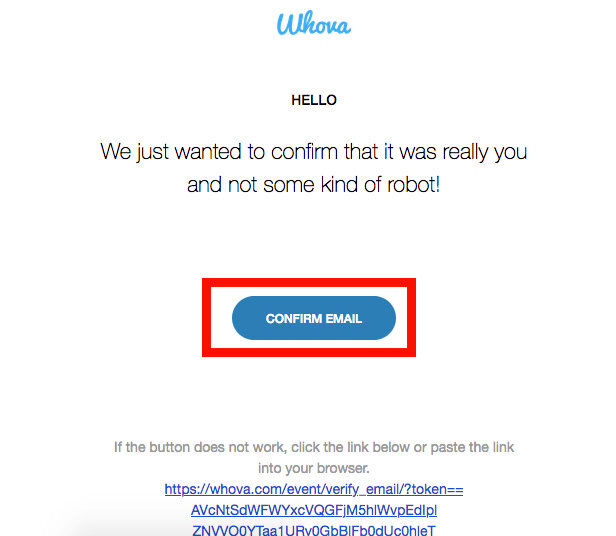Instrucciones para el Registro
De la Conferencia Anual 2021
Se insta a todos los delegados e invitados a usar Whova para ver la agenda, publicar reuniones de clérigos y laicos, interactuar con expositores o establecer contactos con compañeros metodistas unidos en los foros de discusión.
Ver: Guía del usuario de la aplicación web y móvil Whova
Siga cuidadosamente las instrucciones para registrarse en la Conferencia Anual Río Texas 2021 como invitado o delegado.
Regístrese para la Conferencia Anual utilizando la aplicación web en su PC o MAC que se encuentra a continuación
Regístrese para la Conferencia Anual utilizando la aplicación móvil Whova
1.) Para ver y registrarse para la Conferencia Anual 2021 en la aplicación móvil Whova, descargue la aplicación en su teléfono inteligente o tableta.
Aplicación Whova para Apple
2.) Abra la aplicación. En la pantalla de inicio, toque “Sign Up / Sign In” ("Registrarse / Iniciar sesión").
3.) Regístrese utilizando su dirección de correo electrónico favorita (la que más marca). Escriba su dirección de correo electrónico y presione “Continue” ("Continuar")
4.) Si es un usuario nuevo, Whova le pedirá que confirme su correo electrónico. Vaya a su bandeja de entrada y busque un correo electrónico de Whova con el asunto: “Please Confirm Your Email Address” ("Confirme su dirección de correo electrónico").
Si ya tiene una cuenta Whova, ingrese su contraseña y vaya al # 11.
5.) Abra el correo electrónico y presione “Confirm Email” ("Confirmar correo electrónico") o el hipervínculo justo debajo.
6.) Vuelva a la aplicación Whova en su dispositivo móvil (teléfono inteligente o tableta). Le pedirá una contraseña segura para usar y su nombre y apellido real para interactuar con los delegados, invitados, expositores y oradores. Guarde su contraseña en un lugar seguro para reutilizarla en junio. Toque "Continue" ("Continuar") cuando haya terminado de completar los blancos.
7.) Puede agregar una imagen de perfil a su cuenta de Whova. Toque “Choose a Profile Photo” ("Elegir una foto de perfil") y elige su selfie favorito de su teléfono. O puede presionar "Continue" ("Continuar") si no desea tener una imagen de perfil vinculada a su cuenta de Whova.
8.) “Aumente su Perfil” …. Presione “Continue” ("Continuar").
9.) Agregue su Afiliación o Iglesia Metodista Unida presionando el ícono de lápiz. También puede agregar los detalles de su educación. Cuando haya terminado, presione “My Profile Looks Good.” ("Mi perfil se ve bien").
10.) Whova le informará que puede editar o eliminar estos detalles sobre su perfil en cualquier momento. Puede elegir si desea recibir correos electrónicos de Whova haciendo clic en la marca de verificación. Presione "Continue" ("Continuar").
11.) Whova dirá “No Event found” ("No se encontró ningún evento") debajo de “My Events” ("Mis eventos") resaltado en la pestaña blanca. Presione el botón azul “Find my Event / Conference ("Buscar mi Evento / Conferencia")..
12.) Toque el icono de “search” ("búsqueda") de la lupa en la esquina superior derecha al lado del icono del sobre.
13.) Escriba "rio texas"
Presione 2021 Rio Texas Annual Conference con el ícono de la gota de agua de la plántula.
14.) Toque el botón azul “Join” ("Unirse") en la esquina inferior o superior derecha.
15.) Whova le pedirá un código de invitación. Escriba: riotxac2021 (todo en minúsculas y una palabra)
Toque el botón azul “Join” ("Unirse") después de ingresar el código de invitación.
16.) Ahora la Conferencia Anual Río Texas 2021 aparecerá debajo de la pestaña blanca resaltada “My Events” ("Mis eventos") cuando abra la aplicación Whova. Toque el evento “2021 Rio Texas Annual Conference” (“Conferencia Anual Río Texas 2021”).
17.) ¡Ahora puede explorar la aplicación Whova de la Conferencia Anual 2021!
En la barra de navegación inferior: puede tocar para ver la Agenda, tocar Community (Comunidad) para ver los temas de discusión y las reuniones, y ver quién más se ha registrado bajo Asistentes.
Regístrese para la Conferencia Anual utilizando la aplicación web Whova en su computadora
1.) Whova recomienda usar Google Chrome al acceder a la Conferencia Anual.
Descargue Google Chrome a tu PC o MAC.
2.) 2.) Abra el navegador web Google Chrome y vaya a https://whova.com/portal/webapp/annua6_202106/
3.) La página le pedirá que inicie sesión. Haga clic en "¿No tiene una cuenta? “Sign Up Here.” (”Regístrese aquí.")
Si ya tiene una cuenta Whova, inicie sesión y pase al n° 5
4.) Sign Up Today (Registrarse hoy) le pedirá su nombre, apellido, dirección de correo electrónico (utilice su dirección de correo electrónico favorita o la que compruebe con más frecuencia).
También le pedirá una contraseña segura para usar y su nombre y apellido real para interactuar con delegados, invitados, expositores y oradores. Guarde su contraseña en un lugar seguro para reutilizarla en junio.
Después de completar los blancos, haga clic en “Sign Up.” ("Registrarse".)
5.) Whova le notificará “Wrong Email” ("Correo electrónico incorrecto") y que su correo electrónico no está en la lista de asistentes. Debe presionar el botón gris “Enter invitation code” ("Ingresar código de invitación")
6.) Escriba: riotxac2021 (todo en minúsculas y una palabra)
Haga clic en el botón azul “Submit” ("Enviar")
7.) Whova le preguntará si desea utilizar una imagen de perfil para establecer contactos con otros asistentes. Puede presionar el botón azul “Choose a profile picture” ("Elegir una imagen de perfil") para navegar y seleccionar una imagen de selfie, o puede presionar el botón blanco "Continue" ("Continuar") para saltar.
8.) “Let’s beef up your profile” ("Aumentemos su perfil"): La página de Whova le preguntará si desea agregar datos personales. Aquí es donde puede agregar su Afiliación o Iglesia Metodista Unida.
Todos estos campos son opcionales. Desplácese hacia abajo y haga clic en el botón azul "Continue" ("Continuar") en la parte inferior de la página cuando haya terminado.
9.) Whova le instará a descargar la aplicación móvil Whova. Puede enviarse por correo electrónico un enlace a la aplicación para que pueda descargarla más tarde en su dispositivo móvil.
Puede elegir si desea recibir correos electrónicos de Whova haciendo clic en la marca de verificación.
Haga clic en el botón azul “Enter Event” ("Ingresar evento") cuando haya terminado.
10.) A continuación se muestra la portada de la Conferencia Anual. En la navegación principal de la izquierda (Main Navigation), ahora puede ver la agenda con el ícono de calendario, ver a nuestros expositores con el ícono de la tienda o publicar en nuestra página de la Comunidad y programar una reunión.
¡Ya está ahora inscrito en la Conferencia Anual!